iOS 15.4.1升级后锁屏导致WiFi自动断开,应该怎么解决?
“升级iOS 15.4.1后我的iPhone总是在锁屏后断开WiFi。我试了网上说的方法还原了网络设置,还是锁屏WiFi就断开,求大神帮助怎么解决!”
一些iPhone用户最近反馈说,他们的手机在正常使用时WiFi连接没有任何问题,信号也很稳定。然而,一旦手机锁屏,WiFi就会自动断开。请问,这是为什么呢?
如果你的iPhone手机出现了锁屏后断开WiFi的问题,不需要担心。接下来,我将向大家介绍如何解决苹果手机锁屏后自动断开WiFi的问题
一、卸载万能钥匙
首先查看你的iPhone手机是不是安装了万能钥匙这类软件,然后通过万能钥匙连接WiFi的。如果是的话,卸载该应用就好了。
二、打开自动加入WiFi
如果你关闭了自动加入WiFi功能,你的iPhone自动锁屏后,它也可能断开WiFi连接。因此,建议你启用该功能。进入设置 - 无线局域网,点击WiFi名字右侧的感叹号,开启自动加入。
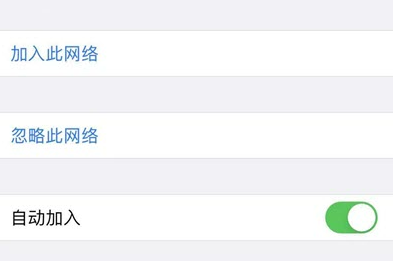
三、关闭无线局域网助理
如果你的iPhone开启了无线局域网助理功能,当连接的WiFi网络不佳或没有可用的WiFi网络时,设备会自动连接蜂窝数据,这可能导致iPhone锁屏后自动断开WiFi。
因此,你可以关闭该功能来解决这个问题。进入设置 - 蜂窝网络,拉到最下方看是否打开了无线局域网助理这个选项。如果打开了,直接关掉即可。
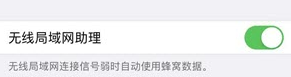
四、强制重启iPhone
强制重启设备可以帮助修复iPhone或iPad上的许多小故障,包括锁屏后自动断开WiFi这个问题。
根据不同的手机型号选择相应的开机方式:
全面屏型号(iPhone8及以后)操作方法如下:先快速按下音量增加键和音量减小键,然后再持续按住开关键,直到屏幕上出现苹果标志
按住第7代设备(iPhone 7、iPhone 7 Plus等)的顶部(或侧边)按钮和调低音量按钮,直到出现苹果标志
对于有Home键的型号(如iPhone7及以前的型号),都需要同时按住Home键和开关键,直到屏幕上出现苹果标志

五:修复iOS系统
如果上述方法无法解决iPhone锁屏后自动断开WiFi的问题,你可以尝试使用第三方工具-苹果手机修复工具。这款软件可以修复150+种iOS设备系统问题,无论是设备无法开机、出现白苹果、卡在恢复模式、黑屏、更新失败还是不断重启等问题,都可以通过该工具进行修复
在"标准修复"模式下,iPhone不会丢失任何数据!
操作指引:
第1步:启动苹果手机修复工具,通过数据线连接设备与电脑,点击“修复iOS系统问题”。
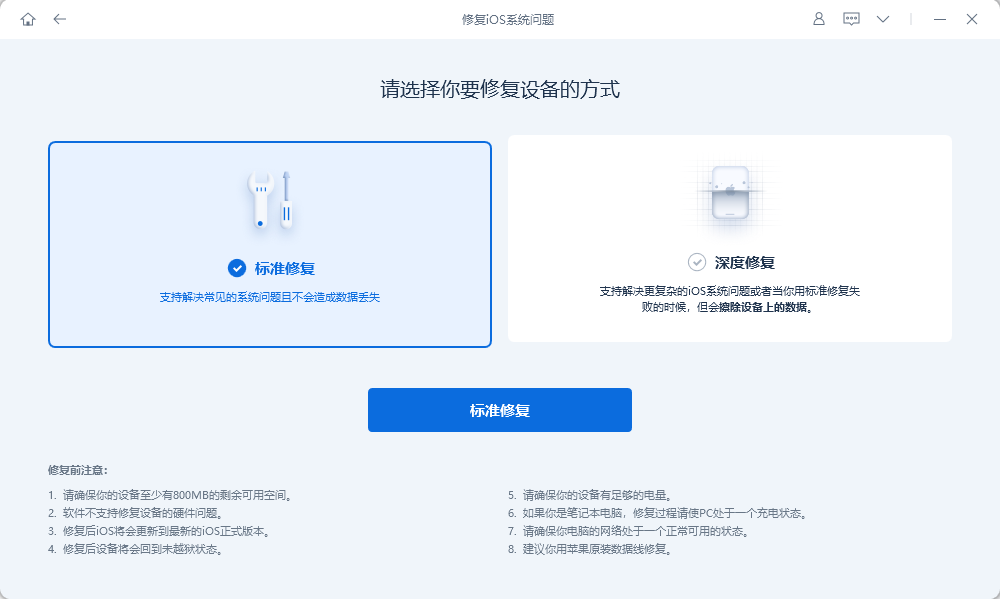
第二步:等待软件识别设备后,点击“下载固件”按钮,下载完成后开始修复
修复过程大约需要10分钟,请注意不要断开数据线,等待显示“修复完成”即可
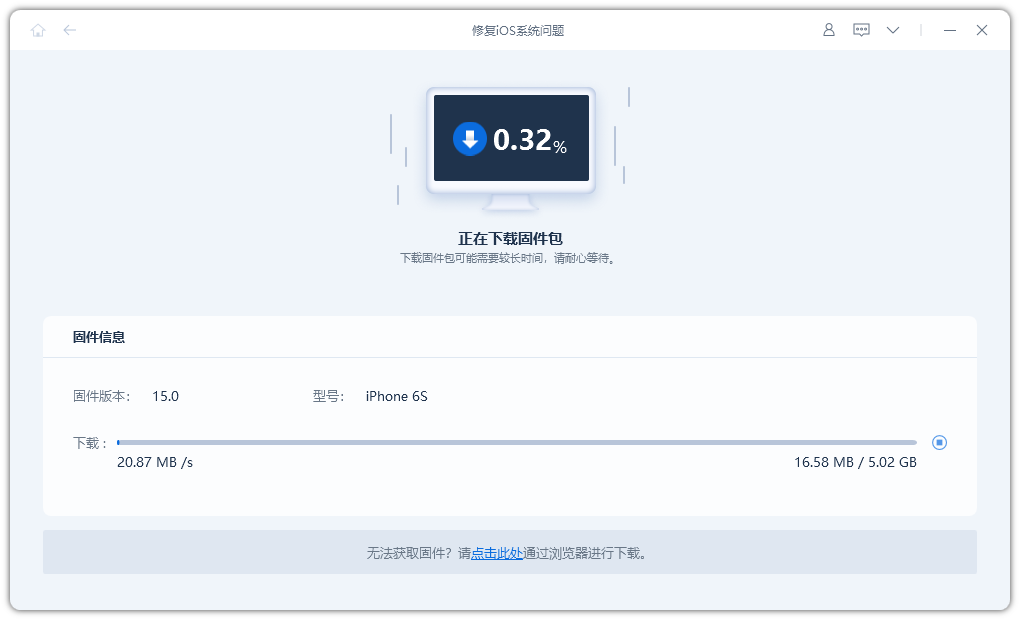
第3步:系统修复成功。默认进行的“标准修复”,不会丢失设备数据。如果设备还是无法开机,建议行“深度修复”模式,但iPhone将会丢失数据,所以需要提前做好备份。若在iCloud/iTunes已进行备份的可在修复之后再进行数据还原!
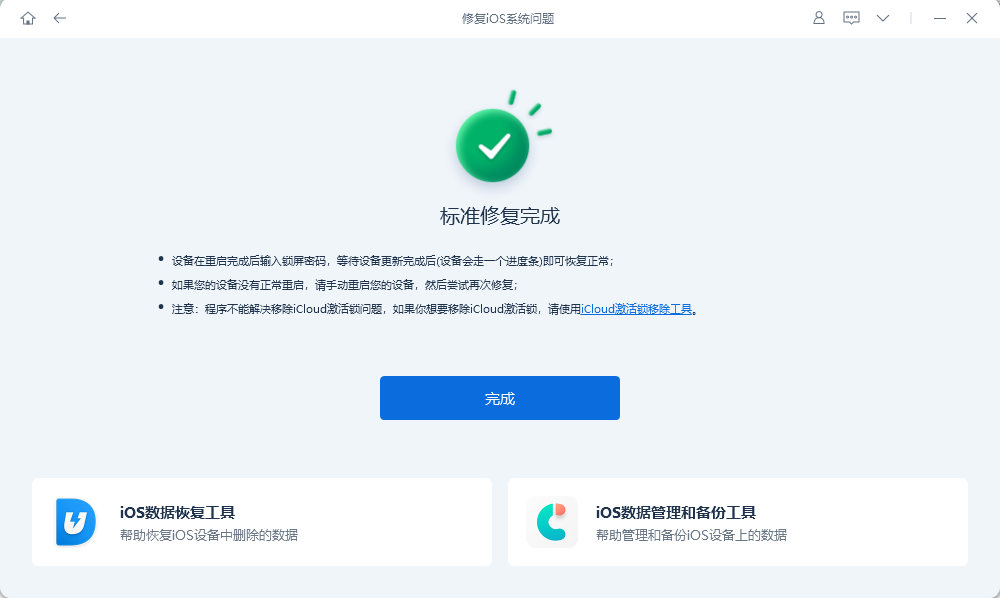
以上是iOS 15.4.1升级后锁屏导致WiFi自动断开,应该怎么解决?的详细内容。更多信息请关注PHP中文网其他相关文章!

热AI工具

Undresser.AI Undress
人工智能驱动的应用程序,用于创建逼真的裸体照片

AI Clothes Remover
用于从照片中去除衣服的在线人工智能工具。

Undress AI Tool
免费脱衣服图片

Clothoff.io
AI脱衣机

AI Hentai Generator
免费生成ai无尽的。

热门文章

热工具

记事本++7.3.1
好用且免费的代码编辑器

SublimeText3汉化版
中文版,非常好用

禅工作室 13.0.1
功能强大的PHP集成开发环境

Dreamweaver CS6
视觉化网页开发工具

SublimeText3 Mac版
神级代码编辑软件(SublimeText3)

热门话题
 2025年最好的11英寸iPad空气箱
Mar 19, 2025 am 06:03 AM
2025年最好的11英寸iPad空气箱
Mar 19, 2025 am 06:03 AM
顶级iPad Air 11英寸案例:综合指南(更新了03/14/2025) 该更新的指南展示了最佳的iPad Air 11英寸套装,可满足各种需求和预算。 无论您拥有新的M3还是M2型号,保护您的投资
 Google Assistant将不再与Waze一起使用iPhone
Apr 03, 2025 am 03:54 AM
Google Assistant将不再与Waze一起使用iPhone
Apr 03, 2025 am 03:54 AM
Google正在为iPhone Waze中的Google Assistant Integration日落助理集成,该功能已经出现了一年多的功能。 在Waze社区论坛上宣布的这一决定是Google准备用其完全替换Google助手的
 我不使用Apple家族共享的简单原因(无论是多么好)
Mar 22, 2025 am 03:04 AM
我不使用Apple家族共享的简单原因(无论是多么好)
Mar 22, 2025 am 03:04 AM
苹果的家人分享:一个违约的承诺? 要求购买未能防止减少载荷 苹果的家人共享,尽管方便共享应用程序,订阅等方便,但有一个很大的缺陷:“要求购买”功能未能预先
 2025年最佳的13英寸iPad空气箱
Mar 20, 2025 am 02:42 AM
2025年最佳的13英寸iPad空气箱
Mar 20, 2025 am 02:42 AM
2025年最佳iPad Air 13英寸保护壳推荐 你的全新13英寸iPad Air如果没有保护壳,很容易刮花、碰撞甚至摔坏。一个好的保护壳不仅能保护你的平板电脑,还能提升其外观。我们为你挑选了多款外观出色的保护壳,总有一款适合你! 更新:2025年3月15日 我们更新了最佳预算iPad Air保护壳的选择,并补充了关于保护壳兼容性的说明。 最佳整体选择:Apple Smart Folio for iPad Air 13英寸 原价$99,现价$79,节省$20!Apple Smart Fo
 哪个iPhone版本是最好的?
Apr 02, 2025 pm 04:53 PM
哪个iPhone版本是最好的?
Apr 02, 2025 pm 04:53 PM
最佳iPhone版本取决于个人需求。1.iPhone12适合需要5G的用户。2.iPhone13适合需要长电池寿命的用户。3.iPhone14和15ProMax适合需要强大摄影功能的用户,特别是15ProMax还支持AR应用。









